Seleção de um dispositivo de áudio
O Assistente de ajuste de áudio permite que você selecione um ou mais dispositivos de áudio para gravação. Certifique-se de que seus dispositivos de áudio, tais como o seu microfone e alto-falantes estão conectados ao seu PC corretamente antes de executar o assistente. Para executar o audio tuning efetivamente, você precisará fechar outros programas que tem ou grava sons.
Para executar o Assistente de ajuste de áudio:
Clique em Ferramentas >> Sintonia de áudio.
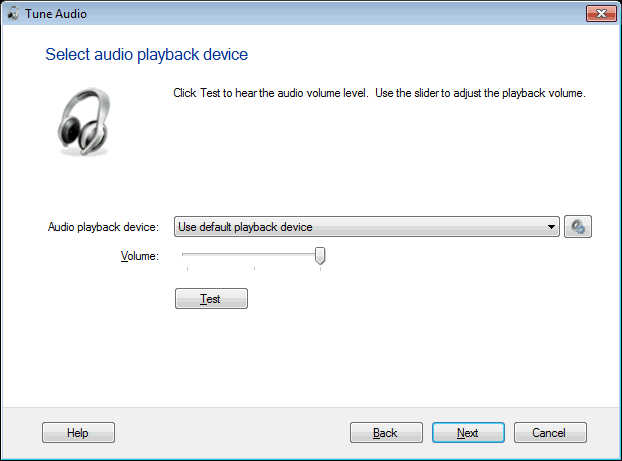
Ajustar a reprodução Volume para o nível desejado usando o controle deslizante. Para verificar o nível do volume, clique em Teste. Repita as etapas até que o volume está definido corretamente.
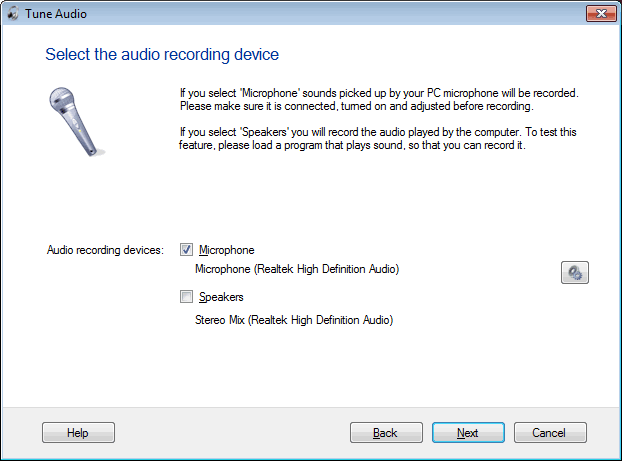
Selecione o dispositivo que você deseja gravar o Selecione o dispositivo de gravação de áudio janela.
Você pode usar o microfone interno (microfone integrado de laptop), microfone externo, dispositivos USB que fornecem a gravação (como webcams) de som, mixagem estéreo e Mono mix. Esses dispositivos de gravação de áudio são categorizados como microfones e alto-falantes.
Você pode gravar usando o Microfone, Alto-falantes, ou ambos os dispositivos ao mesmo tempo. Se você selecionar" Alto-falantes ", o programa grava os sons do computador. Isso é útil para gravar um filme ou apresentação no ecrã, com o som ou a música oferece. Alto-falantes são frequentemente chamados "Stereo Mix", "Mono Mix, mas você também pode ver outros nomes, por exemplo, "O que U Hear"é comumente usado em SoundBlaster audio drivers.
Se os dispositivos de gravação estiverem desabilitados, consulte Como habilitar os dispositivos de gravação de áudio.
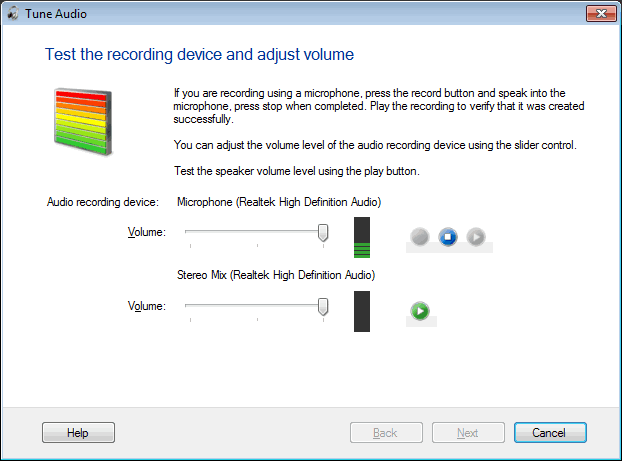
Se você optar por gravar a partir de um microfone, ajuste o Volume recorde para o nível desejado usando o controle deslizante. (Para testar a gravação dos alto-falantes, você pode jogar um CD ou DVD usando o Windows Media Player). Para verificar o nível de volume de gravação, use o Registro, Parar e Reproduzir botões.
Se nenhum som for detectado, clique em ' De volta ' para escolher um som diferente, jogando o dispositivo para gravar e tente novamente. Uma vez que o ajuste de áudio é bem sucedido, clique em Concluir.
|